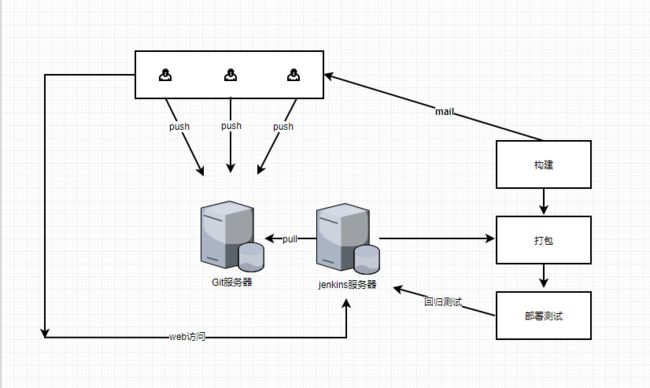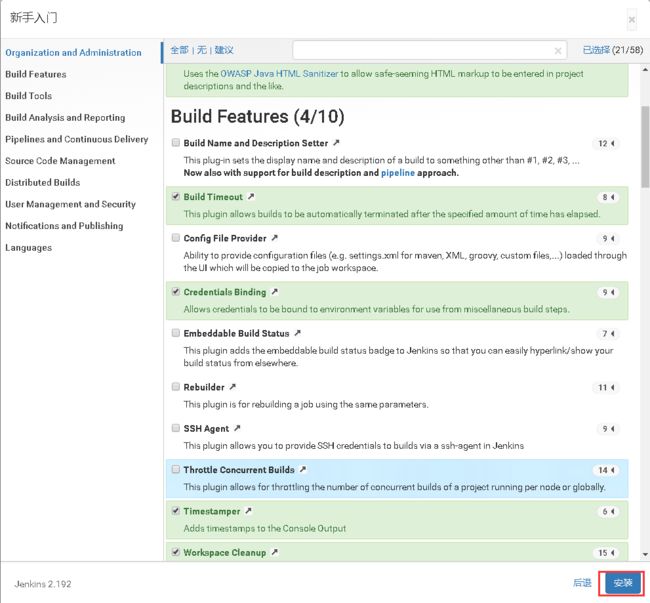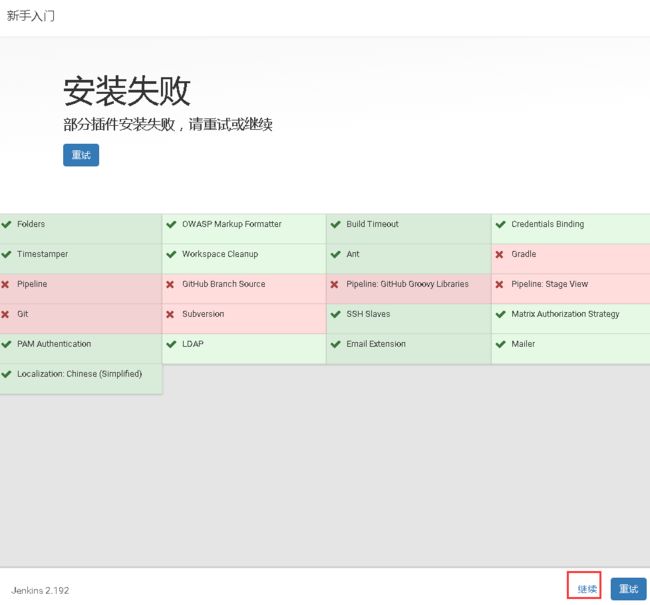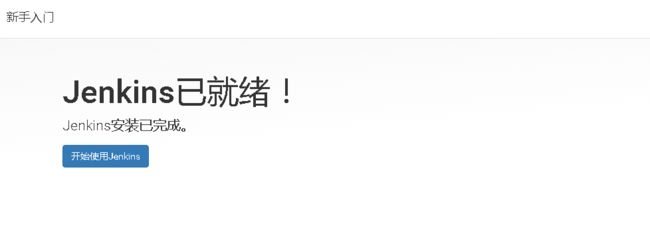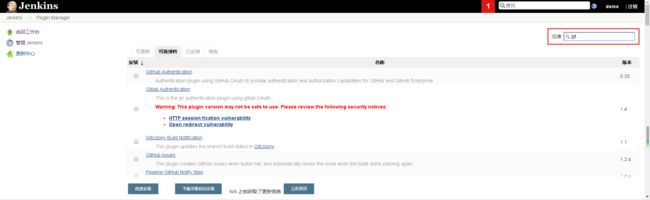前言
说到持续集成,可以说是当下比较热门的话题了,也是很多公司和It从业者推崇的热门技术,但在项目中真正实际应用起来的并不太多,但通过持续集成带来的好处还是值得学习和推广的。
1、什么是jenkins
jenkins是一种开源,并且被广泛应用在持续构建方面的可视化web工具,主要功能就是进行自动化的构建,简单来说就是把项目的打包、编译、部署、测试等人为的操作过程交给jenkins来完成,从而尽快地发现集成错误,提升团队效率。
2、jenkins构建过程
3、安装及启动(本文环境为windows)
下载安装:直接从http://mirrors.jenkins-ci.org/war/latest/jenkins.war 下载最新的war包
启动方法: java -jar jenkins.war 即可,如果要以后台进程的方式启动,改成nohup java -jar jenkins.war & 即可然后运行 java -jar jenkins.war。访问 http://localhost:8080 , jenkins 的主界面如下:
登录Jenkins:复制红色路径查看初始密码,粘贴到管理员密码输入框,点击继续
会提示保存用户名,输入用户名如demo
保存用户名成功后,会提示我们安装插件,这里我们选【选择插件安装】
接着我们选择【安装】
接下来需要等待插件下载
接着我们选择【继续】,忽略暂未安装的插件(有的也没用,这里我是为了演示,默认勾选,正常视自己情况安装)
接下来,配置用户,输入用户名demo,其他项视自己情况而定,点击【保存并完成】,如下图
接下来,接着点击【保存并完成】
接下来,提示Jenkins安装完成
点击开始使用jenkins,进入欢迎页面
4、安装Jenkins插件
比如安装以下三个插件
- Email Extension Plugin
- Git client plugin
- Maven Integration plugin
点击Manage Jenkins -->点击 Manage Plugins --> 选择点击Available
进入可选插件列表,红框输入想要安装插件名称如 git,下拉找到对应插件名称,点击【直接安装】,然后等待安装完即可